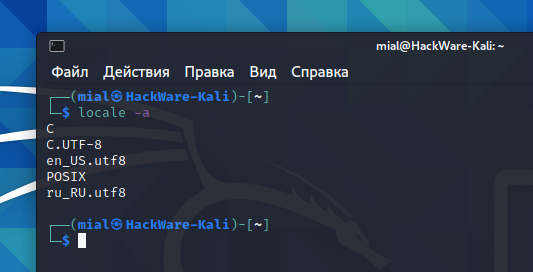- Localization (Русский)
- Настройка
- Локаль
- Виртуальная консоль
- Xorg
- Шрифты
- Клавиатура
- Советы и рекомендации
- Русские man-страницы
- Перекодировка тегов MP3
- Как русифицировать Linux с рабочим столом Cinnamon
- Где скачать переводы для Cinnamon
- Почему Cinnamon не переведена даже если установлена правильная локаль
- Как поменять язык Linux без переустановки системы
- Смена локали для текущий сессии
- Изменение языковых настроек насовсем для одного пользователя
- Изменение системной локали по умолчанию
- Как поменять язык в Linux
Localization (Русский)
Под локализацией (localization, l10n) и интернационализацией (internationalization, i18n) понимается процесс адаптации программного обеспечения к культуре какой-либо страны (см. Википедия:Локализация программного обеспечения).
В статье описано, как настроить поддержку русского языка в Arch Linux.
Настройка
Локализация системы подразумевает главным образом три вещи: настройку локали и настройку клавиатуры в виртуальной консоли и графическом окружении (Xorg). Ниже приведены краткие рекомендации по каждому из пунктов без углубления в детали. Более подробную информацию можно найти в профильных статьях:
Локаль
Локаль — набор параметров, определяющий региональные настройки пользовательского интерфейса, такие как язык, страна, часовой пояс, набор символов, формат вывода даты, времени, используемая денежная единица. Чтобы настроить русскую локаль в вашей системе, следуйте инструкциям ниже.
Отредактируйте файл /etc/locale.gen , раскомментировав строку ru_RU.UTF-8 UTF-8 , после чего сгенерируйте локаль:
Проверьте, что заявленная локаль теперь доступна, выполнив locale -a . Когда локаль сгенерирована, установите её в качестве системной:
# localectl set-locale ru_RU.UTF-8
Перезагрузитесь, чтобы изменения вступили в силу. Команда locale без аргументов выводит список относящихся к настройкам локали переменных окружения. Если всё в порядке, то приложения должны «русифицироваться».
- Приложение русифицируется только в том случае, если такая возможность предусмотрена его программой.
- Собственные языковые настройки приложений имеют приоритет перед настройками локали.
Виртуальная консоль
Настройки виртуальной консоли хранятся в файле /etc/vconsole.conf . Создайте файл и добавьте в него следующие строки:
В примере используется шрифт cyr-sun16 из пакета kbd (установлен по умолчанию, зависимость systemd). Если необходим шрифт покрупнее, то набор Terminus содержит шрифты разных размеров с поддержкой кириллических символов. Установите пакет terminus-font , после чего задайте необходимый шрифт переменной FONT в файле /etc/vconsole.conf . Шрифты Terminus именуются по схеме ter-* , список доступных шрифтов можно вывести командой:
$ ls /usr/share/kbd/consolefonts/ | grep 'ter-' | cut -d. -f1
Изменения вступят в силу после перезагрузки. Переключение языков привязано к комбинации клавиш Ctrl+Shift .
Xorg
Шрифты
Установите пакеты ttf-dejavu и ttf-liberation со шрифтами DejaVu и Liberation соответственно.
Клавиатура
Прежде всего необходимо узнать модель клавиатуры. Откройте графический эмулятор терминала (не виртуальную консоль!) и выполните:
Команда вернёт список основных настроек клавиатуры. Нас интересует значение в строке model: . Например, стандартная клавиатура для ПК будет называться pc104 или pc105 . Для игровых клавиатур и клавиатур ноутбуков, которые часто имеют дополнительные клавиши, значение будет другим.
Задайте настройки клавиатуры с помощью утилиты localectl:
# localectl set-x11-keymap --no-convert us,ru pc105 "" grp:alt_shift_toggle
- us,ru — устанавливаются две языковые раскладки (layouts), английская (основная) и русская (дополнительная).
- pc105 — модель клавиатуры; если ваша модель отличается, то укажите её.
- «» — т.н. вариант раскладки. Поскольку указана пустая строка, то для обеих языковых раскладок будет использоваться вариант qwerty .
- grp:alt_shift_toggle — блок дополнительных опций; в примере задаётся всего одна опция, переключение языков по комбинации клавиш Alt+Shift .
Перезапустите Xorg или перезагрузитесь, чтобы изменения вступили в силу.
Советы и рекомендации
Русские man-страницы
Установите пакет man-pages-ru с русскими страницами.
man показывает страницы с учётом локали. Для принудительного показа русских страниц используйте следующую команду:
Перекодировка тегов MP3
Установите пакет python-mutagen и выполните следующую команду в каталоге с коллекцией MP3-файлов:
$ find -iname '*.mp3' -print0 | xargs -0 mid3iconv -eCP1251 --remove-v1
Команда перекодирует старые теги из кодировки CP1251 в UTF8, запишет тег версии id3v2.4 и удалит теги первой версии.
Примечание: Не все проигрыватели из ОС Windows понимают теги формата 2.4. Поведение при этом различное: от игнорирования тега, до ошибки о повреждённом файле.
$ mpc update # дождитесь завершения, статус можно смотреть запуская mpc без параметров $ mpc clear $ mpc listall
Как русифицировать Linux с рабочим столом Cinnamon
При использовании Linux с рабочим столом Cinnamon, вы могли обратить внимание, что надписи в ОС очень плохо переведены на другие языки — практически всё на английском, даже если при установке вы выбрали другой язык Linux.
Несмотря на то, что Cinnamon действительно не в полной мере переведена на некоторые языки, для самых популярных языков рабочий стол Cinnamon всё-таки переведён. По крайней мере в большей степени, чем вы можете наблюдать в своей системе.
Причин, почему ваш Linux с Cinnamon не переведён на ваш язык может быть две:
1. Выбрана неправильная локаль
2. Не установлен пакет с переводами Cinnamon
Где скачать переводы для Cinnamon
Для начала, установите локаль на предпочитаемый язык. Как это делать подробно описано в статье «Как поменять язык Linux без переустановки системы».
Чтобы проверит текущую локаль, выполните команду:
Чтобы вывести список всех доступных локалей, запустите в Терминале:
Примеры установки различных локалей:
# Установить английскую локаль sudo localectl set-locale LANG=en_US.UTF-8 # Установить русскую локаль sudo localectl set-locale LANG=ru_RU.UTF-8 # Установить французскую локаль sudo localectl set-locale LANG=fr_FR.UTF-8
Почему Cinnamon не переведена даже если установлена правильная локаль
После верификации или смены локали на нужную вам, вас может ожидать сюрприз — Cinnamon по-прежнему останется непереведённой.
Это означает, что у вас не установлен пакет с переводами.
Пакет с переводами не считается обязательной зависимостью для Cinnamon, поэтому есть вероятность, что этот пакет отсутствует в вашей системе.
В Debian и производных (Ubuntu, Linux Mint, Kali Linux) пакет с переводами Cinnamon называется cinnamon-l10n, для его установки выполните команды:
sudo apt update sudo apt install cinnamon-l10n
В Arch Linux и производных дистрибутивах (Manjaro, BlackArch) пакет называется cinnamon-translations, для его установки выполните команду:
sudo pacman -S cinnamon-translations
Сразу после этого ваш Linux с рабочим столом Cinnamon должна быть переведена на язык локали вашей ОС. Если этого не произошло, то перезагрузите ваш Linux.
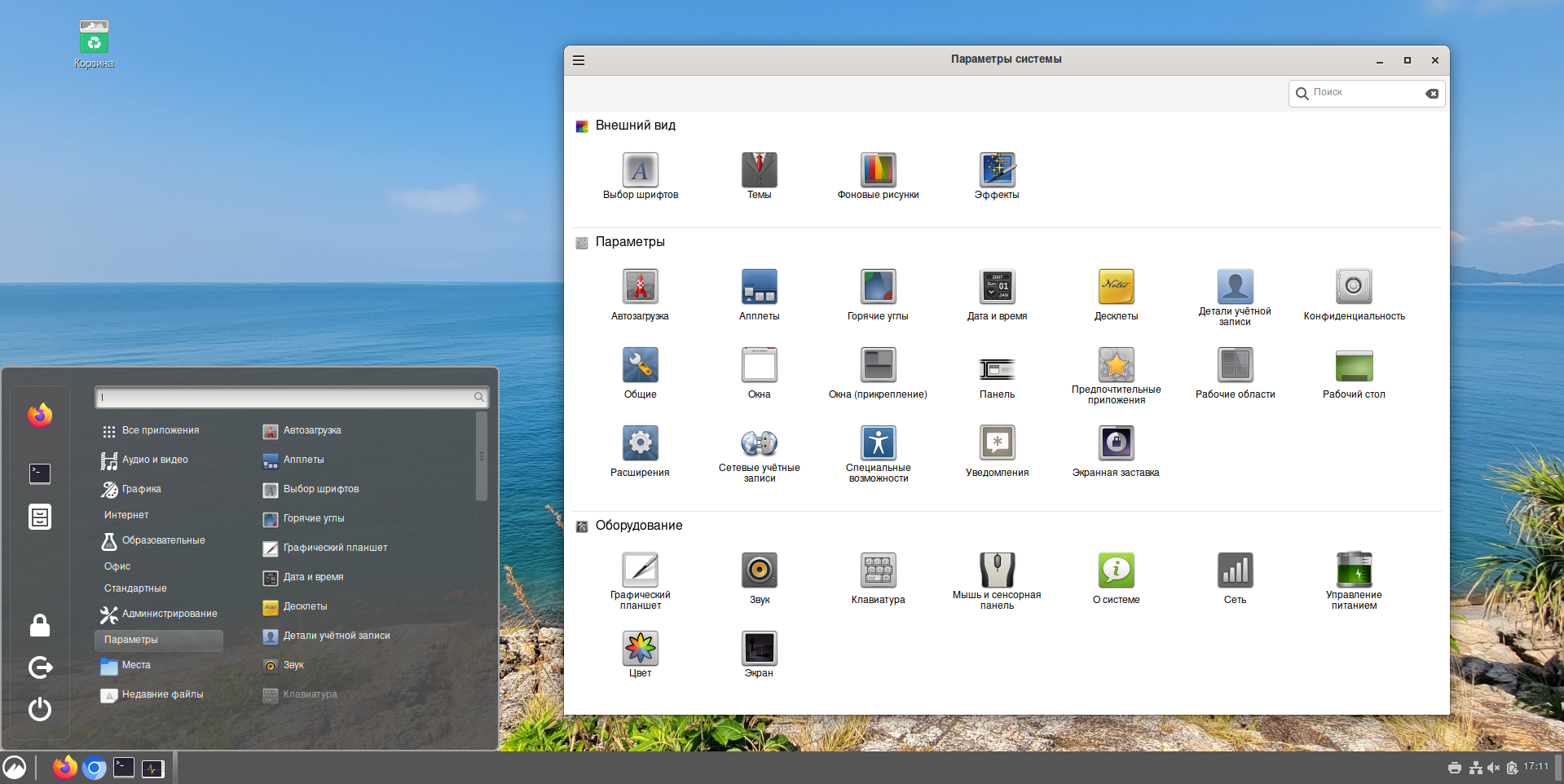
Как поменять язык Linux без переустановки системы
При установке Linux можно выбрать язык системы (локаль) — и в дальнейшем этот язык будет использоваться в программах и окнах Linux (за исключением тех приложений, для которых не сделан перевод).
Если вы решили поменять язык Linux, то вам не нужно переустанавливать её — достаточно выполнить простые действия.
Чтобы узнать текущие языковые настройки, наберите команду:
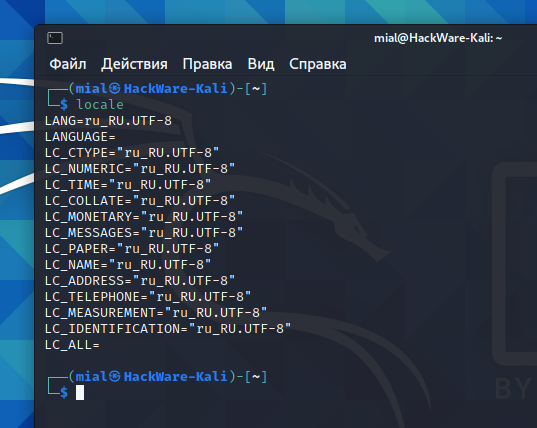
Чтобы посмотреть доступные языковые настройки (локали), воспользуйтесь командой

Для изменения языка системы, нужно, чтобы локаль, на которую вы хотите поменять язык, уже присутствовала в системе. Если её нет, то нужно добавить.
Чтобы добавить новую локаль, откройте файл /etc/locale.gen:
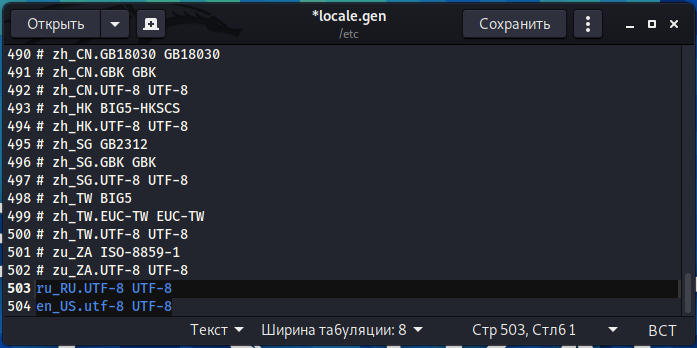
И раскомментируйте там строки с желаемыми новыми локалями. Затем выполните команду:

Теперь новые языковые настройки (новую локаль) вы можете видеть в списке доступных локалей.
Смена локали для текущий сессии
Чтобы поменять язык и кодировку для текущей сессии, вам нужно установить переменную окружения LANG, это можно сделать командой export:
# Установить английскую локаль export LANG=en_US.UTF-8 # Установить русскую локаль export LANG=ru_RU.UTF-8 # Установить французскую локаль export LANG=fr_FR.UTF-8
Если в вашей системе это не сработало, то замените переменную LANG на переменную LANGUAGE, например:
Изменение языковых настроек насовсем для одного пользователя
Добавьте строку с экспортом желаемой локали (например, export LANG=en_US.utf-8) в файл ~/.bashrc
Изменения начнут действовать после выхода/входа и будут действовать после каждой перезагрузки.
Изменение системной локали по умолчанию
Есть два альтернативных метода смены локали.
Первый — это запустить следующую команду (укажите нужную вам локаль):
sudo localectl set-locale LANG=en_US.UTF-8
sudo localectl set-locale LANG=ru_RU.UTF-8
Второй метод — прописать язык в файле /etc/locale.conf, откройте его:
и добавьте туда строку с нужной локалью:
После перезагрузки система предложит изменить имена папок на локализованные:
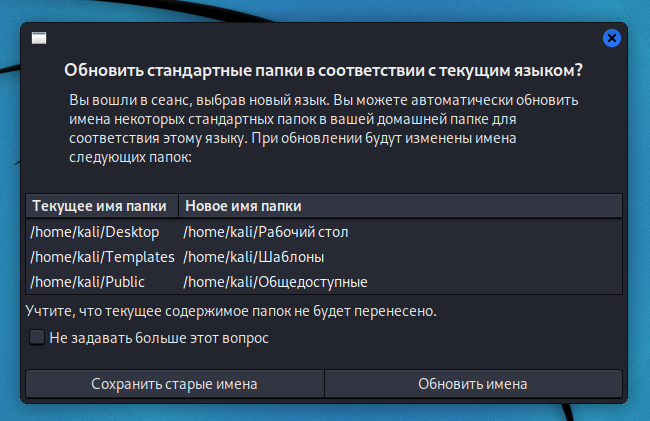
Чтобы это окно не появлялось при каждой загрузке системы, поставьте галочку «Не задавать больше этот вопрос».
Чтобы вновь открыть это окно, выполните в командной строке:
echo 'en_US' > ~/.config/user-dirs.locale xdg-user-dirs-gtk-update
Как поменять язык в Linux
Операционная система Linux является бесплатным аналогом ОС Windows, она стала достаточно популярной среди пользователей благодаря свободному распространению и возможностью детальной настройки «Под себя». Она имеет множество модификаций, которые будут полезны как продвинутым пользователям, так и новичкам.
Выполните русификацию операционной системы Ubuntu, чтобы установить русский язык в Linux. Аналогично можно установить любой другой язык. Для этого перейдите в главное меню, выберите там опцию «Система», далее «Администрирование» – «Локализации». Данная команда выполняет запуск менеджера локализаций.
Далее выберите опцию «Основной язык», установите флажок возле необходимого языка, к примеру, «Русский (Российская федерация)». Далее выделите из списка поддерживаемых языков «Русский». Щелкните по кнопке «Подробности». Установите флажки возле пунктов меню «Основные переводы», «Дополнительные переводы», «Лингвистика», «Дополнительное ПО».
Дождитесь завершения загрузки и установки языковых пакетов Ubuntu. Чтобы получить возможность управления теми локализациями, которые уже установлены, щелкните по кнопке «Установка/удаление языков». После всех выполненных изменений перезагрузите компьютер либо завершите сессию текущего пользователя и снова зайдите в систему.
Перейдите в меню «Система», выберите пункт «Администрирование», далее «Язык системы». Данное меню позволит вам изменить язык системы Linux. В открывшемся окне перейдите во вкладку «Язык». Щелкните «Установка/Удаление языков», чтобы добавить нужный язык. Из списка выберите нужный, установите флажки возле необходимых компонентов и щелкните по кнопке «Применить изменения».
Далее в новом окне введите пароль, чтобы установить языковые пакеты Linux. После установки языка в опции «Язык для меню и окон» выберите нужный, и установите расположение языков в порядке ваших предпочтений. Далее щелкните по вкладке «Текст». Выберите из списка государство, для которого будут отображаться локальные значения дат, валюты и чисел.
Добавьте раскладку клавиатуры для установленного языка. Перейдите в главное меню «Система», выберите «Параметры», щелкните по опции «Клавиатура». В открывшемся окне «Параметры клавиатуры» выберите вкладку «Раскладки», щелкните по кнопке «Добавить», выберите нужную и щелкните «ОК». В этом же окне можно выбрать сочетание клавиш для изменения языка Linux.
- Как русифицировать компьютер
- Как настроить ubuntu
- Как на Linux установить Windows
- Windows или Ubuntu?
- Как установить китайский язык на компьютер
- Как обновить список репозиториев
- Как русифицировать Miranda
- Как поменять язык интерфейса
- Как настроить английскую раскладку клавиатуры
- Как перейти на ubuntu
- Xubuntu системные требования
Наиболее слабое звено в цепи компьютерной безопасности — это сам пользователь. Наличие установленного на компьютере.